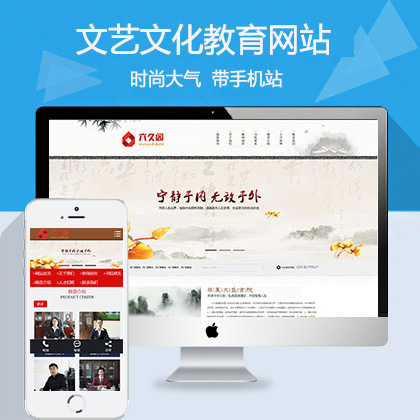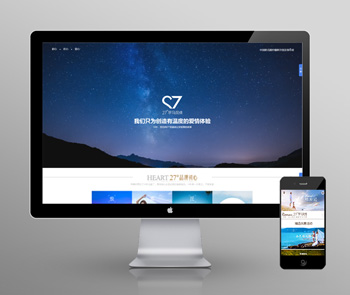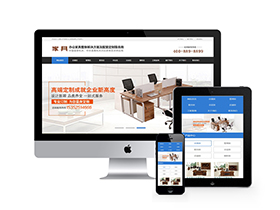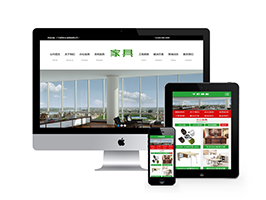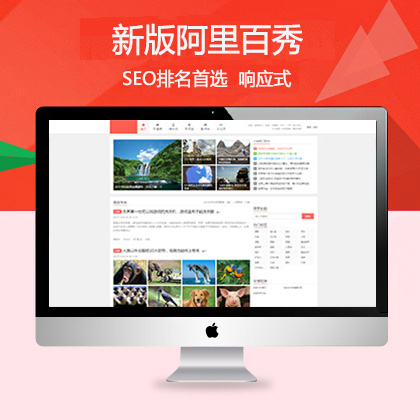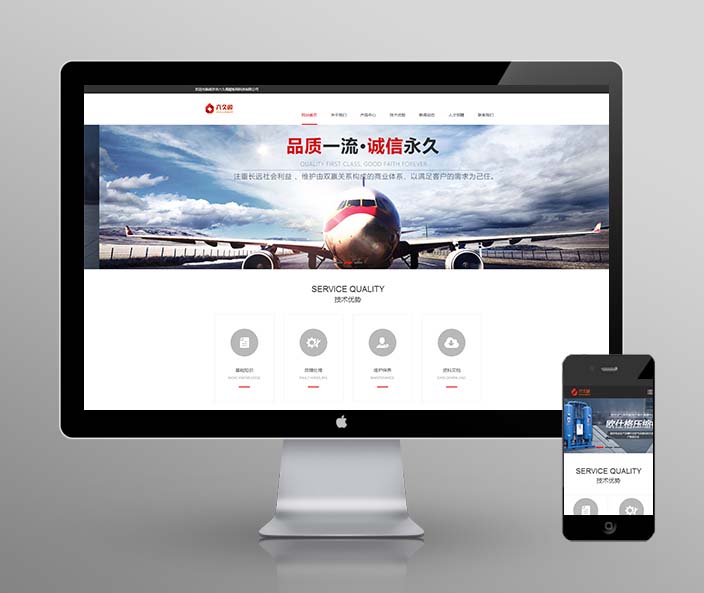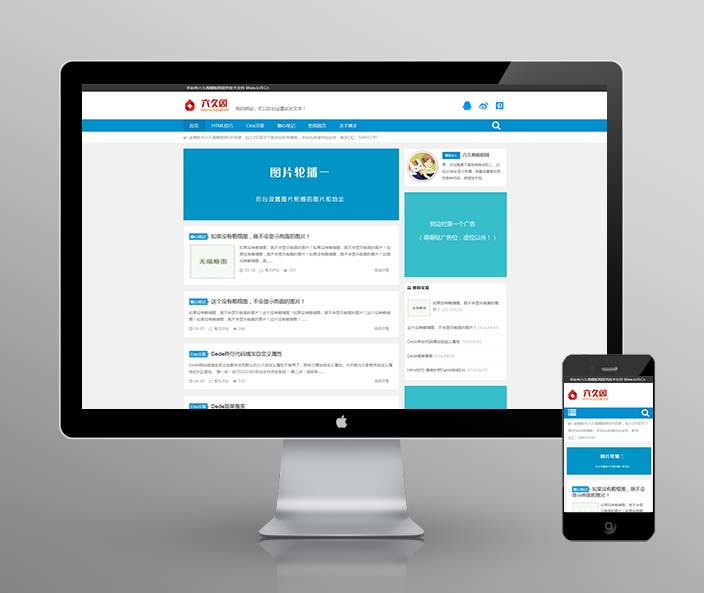WordPress编辑器是创建和编辑内容的核心工具之一,而插入和编辑链接是网站内容中常见的操作之一。本文将介绍在WordPress编辑器中如何插入和编辑链接的方法,以及一些相关的技巧和注意事项。
插入链接
在WordPress编辑器中插入链接非常简单:
选中文本
选中您想要添加链接的文本。
点击链接按钮
在编辑器工具栏中,有一个“链接”按钮,类似于一个链条图标。点击这个按钮。
输入链接地址
在弹出的链接框中,输入您要链接到的网址。如果要链接到当前站点的某个页面或文章,可以在下方的“链接到”栏目中搜索并选择相应的页面或文章。
添加链接文本
您还可以选择是否在“链接文本”框中输入链接的文本。如果没有输入链接文本,系统将使用您选中的文本作为链接文本。
点击添加链接
确认输入完毕后,点击“添加链接”按钮即可完成链接插入。
编辑链接
如果您需要编辑已有的链接,也可以在WordPress编辑器中进行:
选中链接
将鼠标放置在已有链接上,点击以选中链接文本。
点击编辑链接按钮
在编辑器工具栏中,有一个链接图标,点击该图标。
编辑链接地址或文本
在弹出的链接框中,您可以编辑链接的地址或链接文本。
点击更新链接
完成编辑后,点击“更新链接”按钮保存修改。

相关技巧和注意事项
外部链接和内部链接
您可以插入外部链接(其他网站)或内部链接(您的网站页面或文章)。
打开链接方式
在链接框中,您可以选择链接的打开方式,包括在新标签页打开或在当前标签页打开。
链接标题和nofollow属性
在链接框中,您还可以添加链接的标题和nofollow属性,以优化链接的SEO效果。
测试链接
在编辑链接后,建议点击“预览”按钮预览页面,并测试链接是否正常工作。
您现在应该了解如何在WordPress编辑器中插入和编辑链接。这个过程非常简单,但对于网站内容的完整性和用户体验至关重要。合理使用链接可以增强内容的丰富性和可读性,提升网站的质量和用户满意度。
插件下载说明
未提供下载提取码的插件,都是站长辛苦开发,需收取费用!想免费获取辛苦开发插件的请绕道!
织梦二次开发QQ群
本站客服QQ号:3149518909(点击左边QQ号交流),群号(383578617)  如果您有任何织梦问题,请把问题发到群里,阁主将为您写解决教程!
如果您有任何织梦问题,请把问题发到群里,阁主将为您写解决教程!
转载请注明: 织梦模板 » WordPress编辑器中如何插入和编辑链接